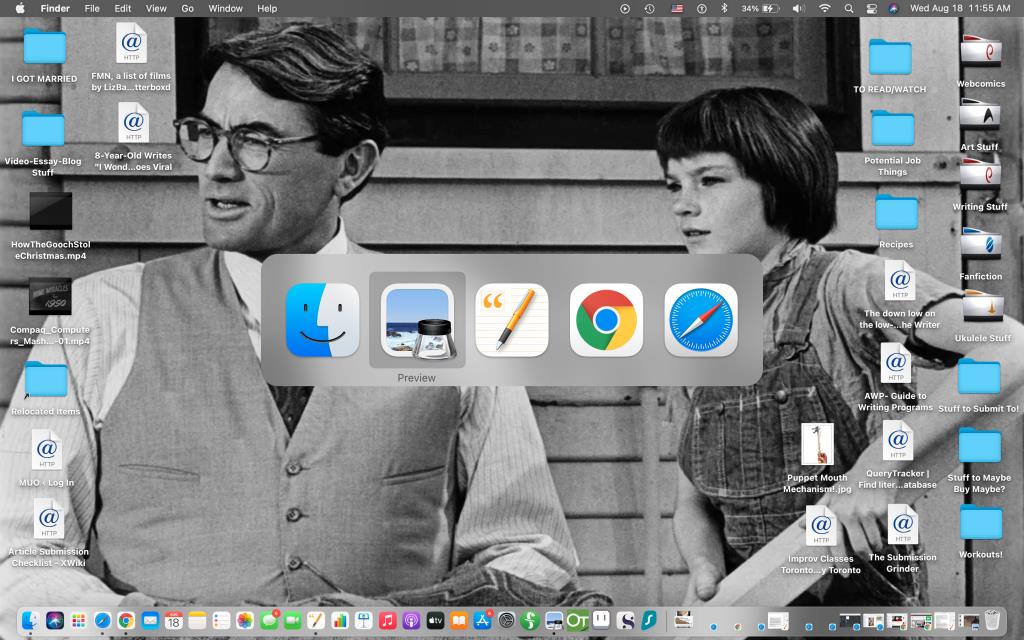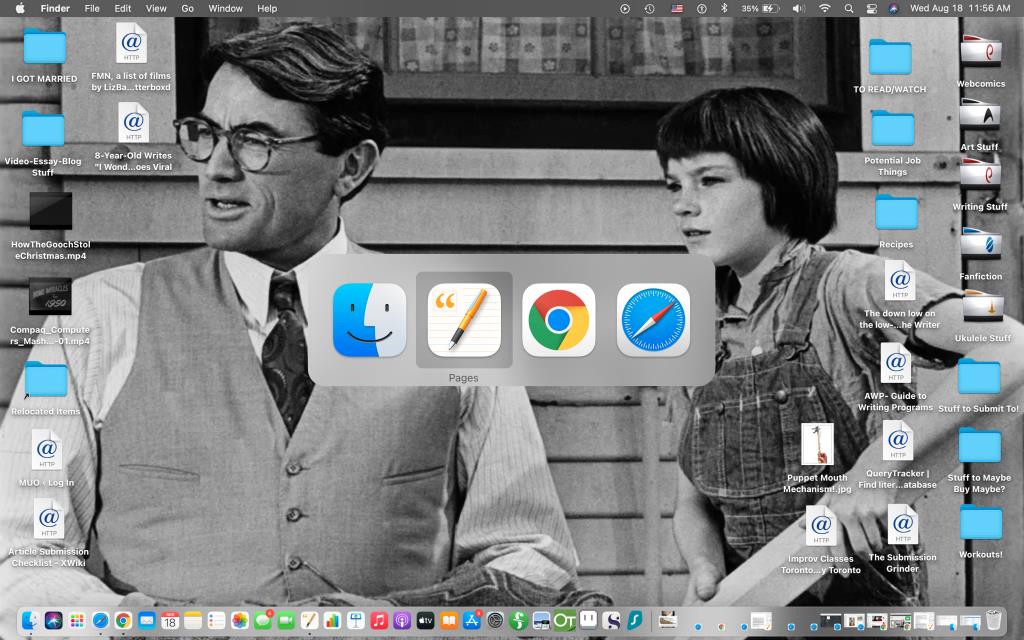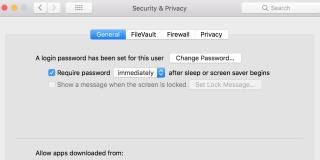Không khó để thoát ứng dụng trên máy Mac của bạn. Tất cả những gì bạn phải làm là nhấn Cmd + Q trên bàn phím hoặc chọn Thoát từ menu của ứng dụng ở đầu màn hình và ứng dụng bạn đang mở sẽ đóng.
Nhưng điều đó chỉ đóng một ứng dụng tại một thời điểm. Điều gì sẽ xảy ra nếu bạn muốn đóng nhiều ứng dụng Mac cùng một lúc, chẳng hạn như khi bạn tắt máy tính trong ngày hoặc khởi động lại nó?
Thực ra có một cách rất dễ dàng để thoát hàng loạt ứng dụng trên máy Mac của bạn. Đọc tiếp để xem bạn có thể tự làm như thế nào!
Một phím tắt đơn giản để thoát nhiều ứng dụng
Có rất nhiều phím tắt hữu ích cần biết cho Mac . Một là Cmd + Tab , một phím tắt cho phép bạn nhanh chóng chuyển đổi giữa các ứng dụng bạn đã mở. Phím tắt này là điểm khởi đầu để thoát nhanh nhiều ứng dụng trên máy Mac của bạn.
Bằng cách giữ phím Cmd sau khi nhấn Tab , bạn sẽ giữ được danh sách các ứng dụng bạn đã mở trên màn hình của mình. Sau đó, bạn có thể nhấn lại Tab để di chuyển dọc theo danh sách các ứng dụng này, dừng lại trên một ứng dụng bạn muốn chọn hoặc đóng.
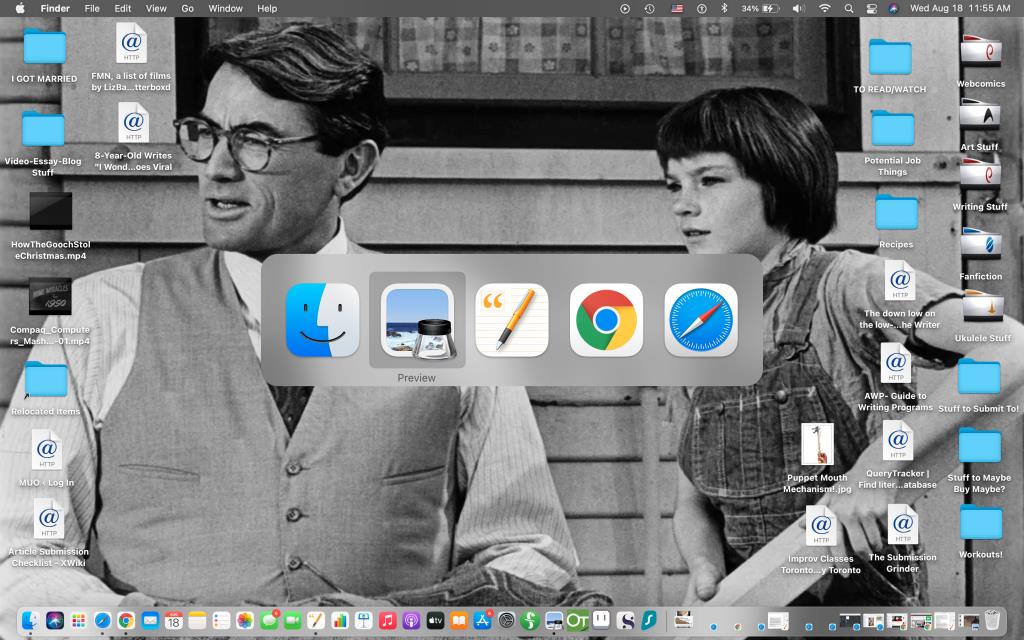
Nếu bạn buông nút Cmd khi bạn đã chọn một ứng dụng, ứng dụng được đánh dấu sẽ hoạt động. Mọi cửa sổ đang mở sẽ xuất hiện phía trước màn hình của bạn (mặc dù các cửa sổ thu nhỏ vẫn được thu nhỏ) và bất kỳ phím tắt nào bạn sử dụng tại thời điểm này đều ảnh hưởng đến ứng dụng đó.
Liên quan: Cách tìm mọi phím tắt trên bàn phím Mac bằng CheatSheet
Tuy nhiên, nếu bạn không buông nút Cmd khi đang ở trong trình chuyển đổi ứng dụng, bạn có thể thoát ứng dụng bằng một phím duy nhất.
Khi bạn vẫn ở trong trình chuyển đổi ứng dụng và bạn có một ứng dụng được đánh dấu, hãy tiếp tục giữ phím Cmd và nhấn Q trên bàn phím của bạn. Ứng dụng được đánh dấu sẽ đóng ngay lập tức.
Với Cmd vẫn được giữ, bây giờ bạn có thể nhấn Tab để chuyển sang ứng dụng khác, sau đó nhấn Q để đóng ứng dụng đó tiếp theo.
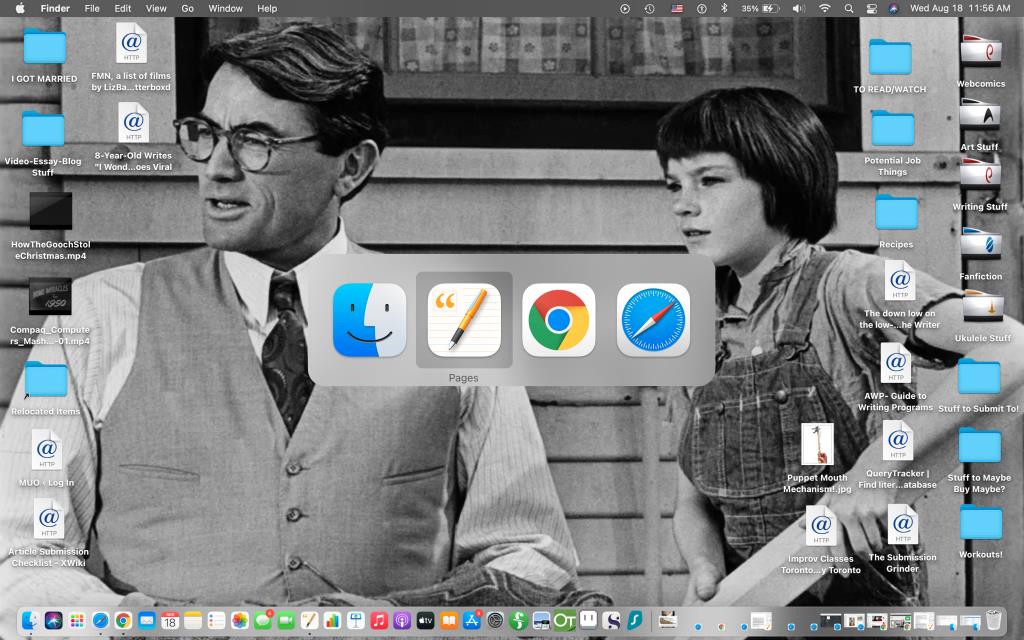
Hoặc bạn có thể tiếp tục nhấn Q nếu bạn đang đóng mọi ứng dụng đang mở. Trình chuyển đổi ứng dụng sẽ đánh dấu một ứng dụng lân cận trong cửa sổ sau khi ứng dụng đó đóng và bạn có thể tiếp tục chỉ với một lần nhấn phím. Đó là một cách rất hiệu quả để thoát hàng loạt ứng dụng Mac của bạn!
Đóng tất cả các ứng dụng bạn muốn một cách dễ dàng
Đóng ứng dụng bằng Cmd + Tab + Q chỉ mất một hoặc hai giây. Vì vậy, đó là một cách tuyệt vời để nhanh chóng đóng ứng dụng khi bạn tắt nguồn vào ban đêm hoặc trước khi bạn cập nhật nhiều ứng dụng.
Chúng tôi thực sự thích sự nhanh chóng và dễ dàng của phím tắt này và hy vọng nó sẽ giúp bạn theo cách mà nó giúp chúng tôi tắt nhiều ứng dụng trên máy Mac cùng một lúc.